Cómo habilitar el control de acceso
Luego de se registra la información de usuario y de que se completan los ajustes de la autenticación por servidor, habilite el control de acceso.
-
Abra el sitio Web de esta máquina.
-
Inicie sesión como administrador.
-
Seleccione [Admin Setup (Configuración de administrador)].
-
Haga clic en [Management (Gestión)].
-
Haga clic en [Access Control Setup (Configuración de control de acceso)].
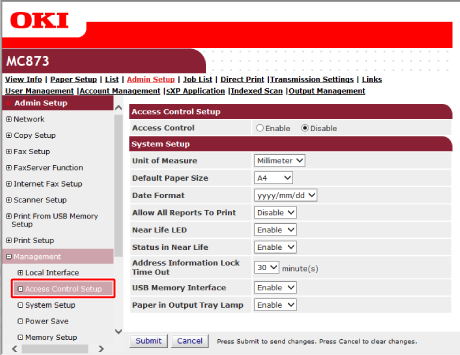
-
Seleccione [Enable (Habilitar)] para [Access Control (Control de acceso)].
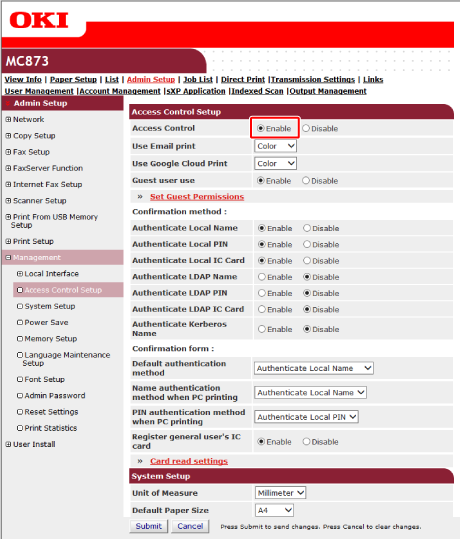
-
Realice la configuración de control de acceso de acuerdo a su entorno.
Utilizar impresión por correo electrónico: Realice las configuraciones para los archivos a imprimir adjuntados a un correo electrónico recibido.
Utilice Google Cloud Print: Configure los detalles de Google Cloud Print.
Guest user use: Configure la autorización para usuarios invitados.
Método de confirmación: Habilite/desactive cada método de autenticación.
Forma de confirmación: Configure el método de configuración utilizado para iniciar sesión en la máquina o para imprimir.
Configuración del lector de tarjeta: Configurar cuando se realiza la autenticación con una tarjeta FeliCa.
-
Haga clic en [Submit (Enviar)].
Cuando se habilita la función de control de acceso, la pantalla superior en el panel de control de la máquina se modifica de la siguiente manera.
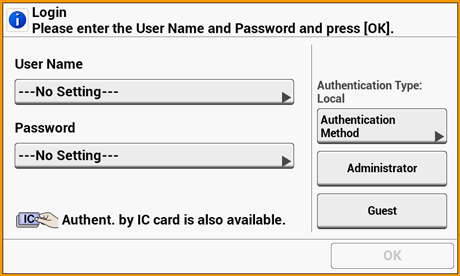
Memo
Para utilizar la autenticación de tarjeta IC, es necesario conectar un lector de tarjeta IC. (Producto recomendado: ELATEC TWN4 MIFARE NFC Versión P)
El mensaje "La autenticación de tarjeta IC también está disponible" no se muestra si no se conecta ningún lector de tarjeta IC.

